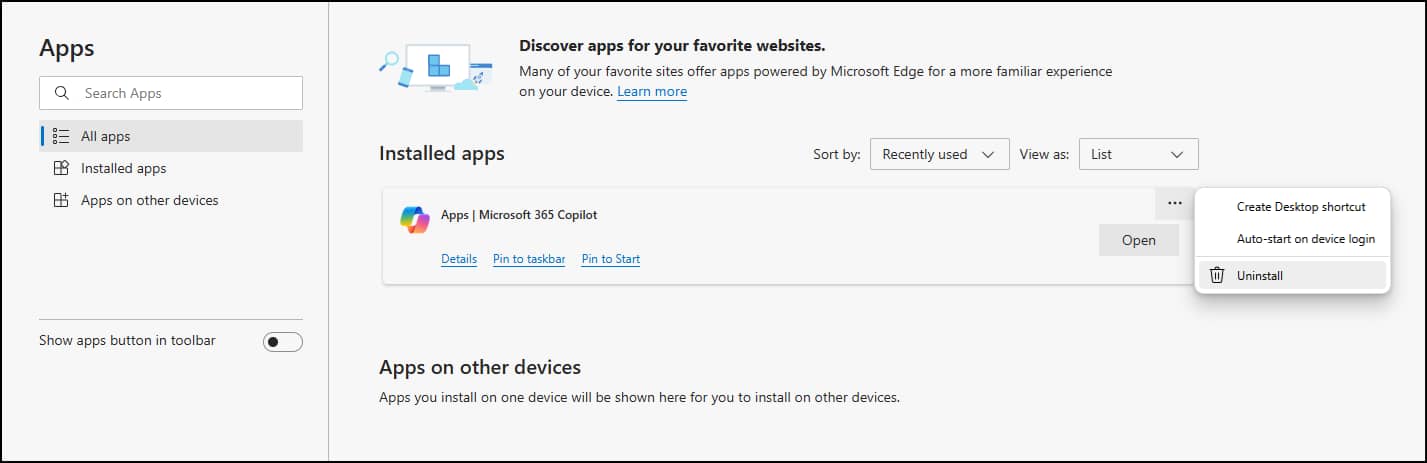Windows Copilot est un puissant assistant d’intelligence artificielle intégré dans de nombreuses applications et processus Microsoft. Toutefois, certains utilisateurs finaux n’ont pas forcément besoin de cette app pour optimiser le flux de travail. Si vous pouvez déterminer qui sont ces utilisateurs, ce guide est votre prochaine étape pour gérer l’accès à Copilot dans des environnements informatiques contrôlés.
Désinstallation de l’application Copilot
Il y a plusieurs façons de supprimer Copilot des terminaux, à savoir :
✔️ Menu de démarrage
✔️ Paramètres de Windows
✔️ Microsoft Edge
✔️ Commande PowerShell
🥷 Conseil : vous pouvez utiliser n’importe quel outil ou paramètre pour supprimer Copilot pour l’utilisateur actif. Parallèlement, PowerShell peut être utilisé pour supprimer l’accès pour tous les utilisateurs.
Méthode 1 : via le menu Démarrer (utilisateur actuel uniquement)
- Dans le menu Démarrer, sélectionnez Toutes les applications.
- Trouvez l’application Copilot, faites un clic droit dessus et choisissez Désinstaller.
- Confirmez la désinstallation lorsqu’on vous le demande.
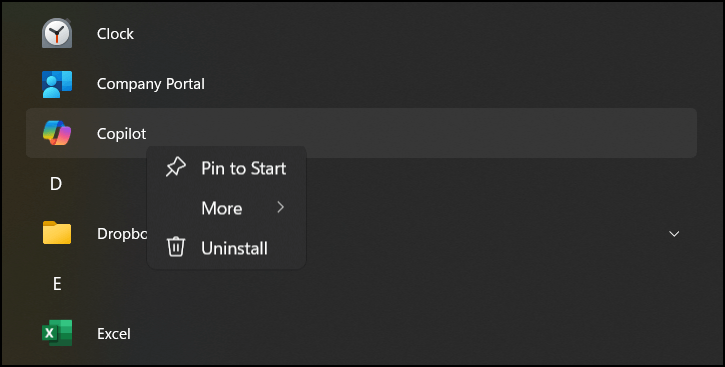
Méthode 2 : via les paramètres Windows (utilisateur actuel uniquement)
- Ouvrez Paramètres (Win + I), puis accédez à Apps → Apps installées.
- Recherchez Copilot dans la liste.
- Cliquez sur le menu à trois points situé à côté de Copilot et sélectionnez Désinstaller.
- Confirmez la désinstallation lorsqu’on vous le demande.
Méthode 3 : via Microsoft Edge
Si l’application Microsoft 365 Copilot est également installée sur le navigateur, vous pouvez la désinstaller en suivant ces étapes :
- Ouvrez Microsoft Edge. Entrez
edge://apps/dans la barre d’adresse et appuyez sur Entrée. - Trouvez l’application Copilot.
- Cliquez sur le menu à trois points situé à côté de Copilot et sélectionnez Désinstaller.
- Confirmez la désinstallation lorsqu’on vous le demande.
Méthode 4 : via une commande PowerShell (utilisateur actuel uniquement)
- Ouvrez le terminal Windows et sélectionnez Windows PowerShell.
- Exécutez la commande suivante :
Get-AppxPackage | Where-Object {$_.Name -Like '*Microsoft.Copilot*'} |
Remove-AppxPackage -ErrorAction Continue
Méthode 5 : via une commande PowerShell (tous les utilisateurs)
- Ouvrez le terminal Windows et sélectionnez Windows PowerShell.
- Exécutez la commande suivante :
Get-AppxPackage -AllUsers | Where-Object {$_.Name -Like '*Microsoft.Copilot*'} |
Remove-AppxPackage -ErrorAction Continue
Réinstaller l’application Copilot
En revanche, vous pouvez rapidement réinstaller Copilot via le Microsoft Store ou à l’aide d’un programme d’installation exécutable (.exe).
Méthode 1 : Microsoft Store (utilisateur actuel uniquement)
- Ouvrez le Microsoft Store et recherchez Microsoft Copilot.
- Cliquez sur Obtenir ou Installer pour commencer l’installation de l’application.
Méthode 2 : via l’exécutable du programme d’installation
- Télécharger le Microsoft Copilot Installer.exe à partir du site officiel Microsoft Store.
- Exécutez le programme d’installation pour réinstaller l’application Copilot.
Gestion de Copilot via la stratégie de groupe
Pour les environnements d’entreprise, les administrateurs peuvent gérer la disponibilité de l’application Copilot à l’aide de la stratégie de groupe :
- appuyez sur Win + R et entrez gpedit.msc. Appuyez sur OK pour ouvrir l’éditeur de stratégie de groupe.
- Naviguez vers Configuration de l’ordinateur → Modèles d’administration → Composants Windows → Windows Copilot.
- Configurez la stratégie Désactiver Windows Copilot :
- Régler sur Activé pour désactiver le copilote.
- Régler sur Désactivé ou Non configuré pour activer le copilote.
🥷 Remarque : Ce paramètre de stratégie n’est disponible que dans Windows 11 build 22631.3810 et Windows 10 build 19045.4593 ou ultérieur.
Conseils supplémentaires après la désinstallation de Copilot
Après la désinstallation de Copilot, l’icône du programme peut rester dans la barre des tâches. Dans ce cas, vous devrez redémarrer le système ou supprimer manuellement l’icône via les paramètres de la barre des tâches.
Dans certains cas, vous ne pouvez pas configurer l’application Copilot parce qu’elle ne figure pas dans la liste des applications installées. Pour y remédier, assurez-vous que le système est mis à jour avec la dernière version de Windows.
Enfin, si votre système fait partie d’un environnement informatique géré, il se peut que certaines des méthodes ou instructions présentées ici soient restreintes en raison de politiques administratives. Dans ce cas, consultez votre service d’assistance informatique avant de prendre d’autres mesures.
Stratégies de gestion de l’accès des utilisateurs de Copilot
Copilot peut avoir un impact sur la productivité de l’utilisateur final dans les deux sens. Par conséquent, la désinstallation de l’assistant d’IA pour certains utilisateurs ou groupes est une pratique courante pour rationaliser l’expérience utilisateur et la conformité avec les politiques de l’entreprise.
En résumé, si vous avez besoin d’une stratégie de gestion des accès pour Copilot, rappelez-vous que vous pouvez utiliser le menu Démarrer, les paramètres Windows, PowerShell et même Microsoft Edge pour effectuer des ajustements pour l’utilisateur actuel. Pour les appareils à accès partagé, vous pouvez utiliser PowerShell à la place.
Pour un déploiement à l’échelle de l’entreprise, vous pouvez utiliser l’éditeur de stratégie de groupe pour désinstaller Copilot si votre version et votre édition de Windows répondent aux exigences de base.